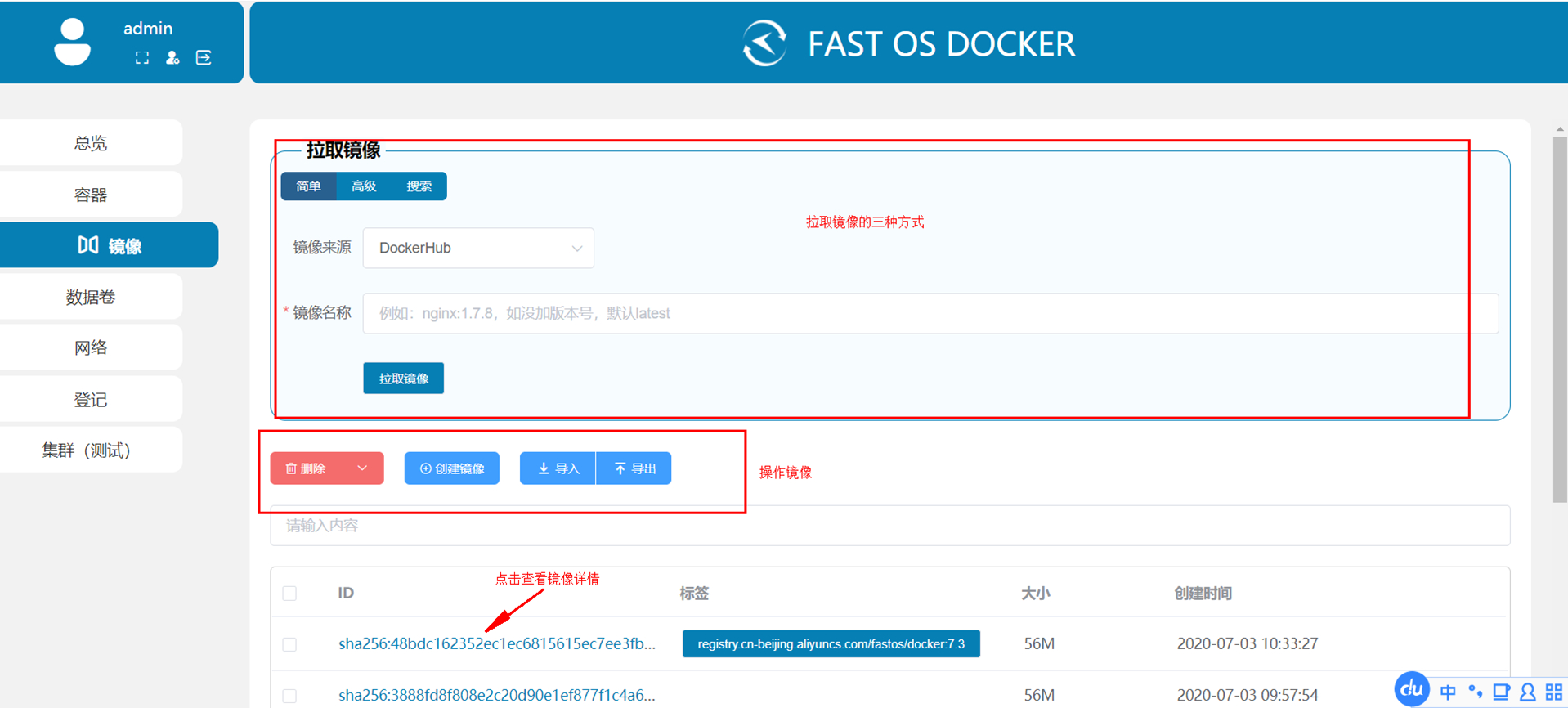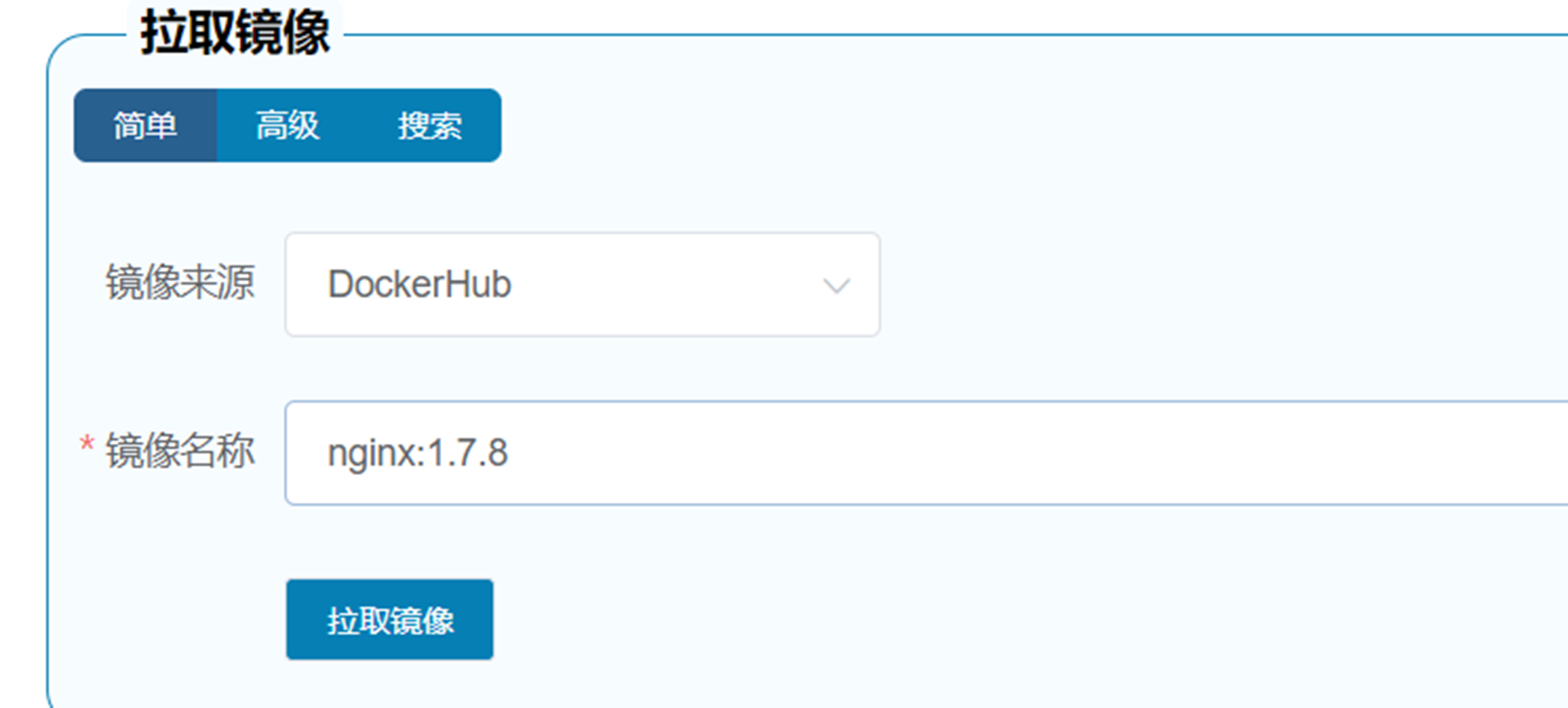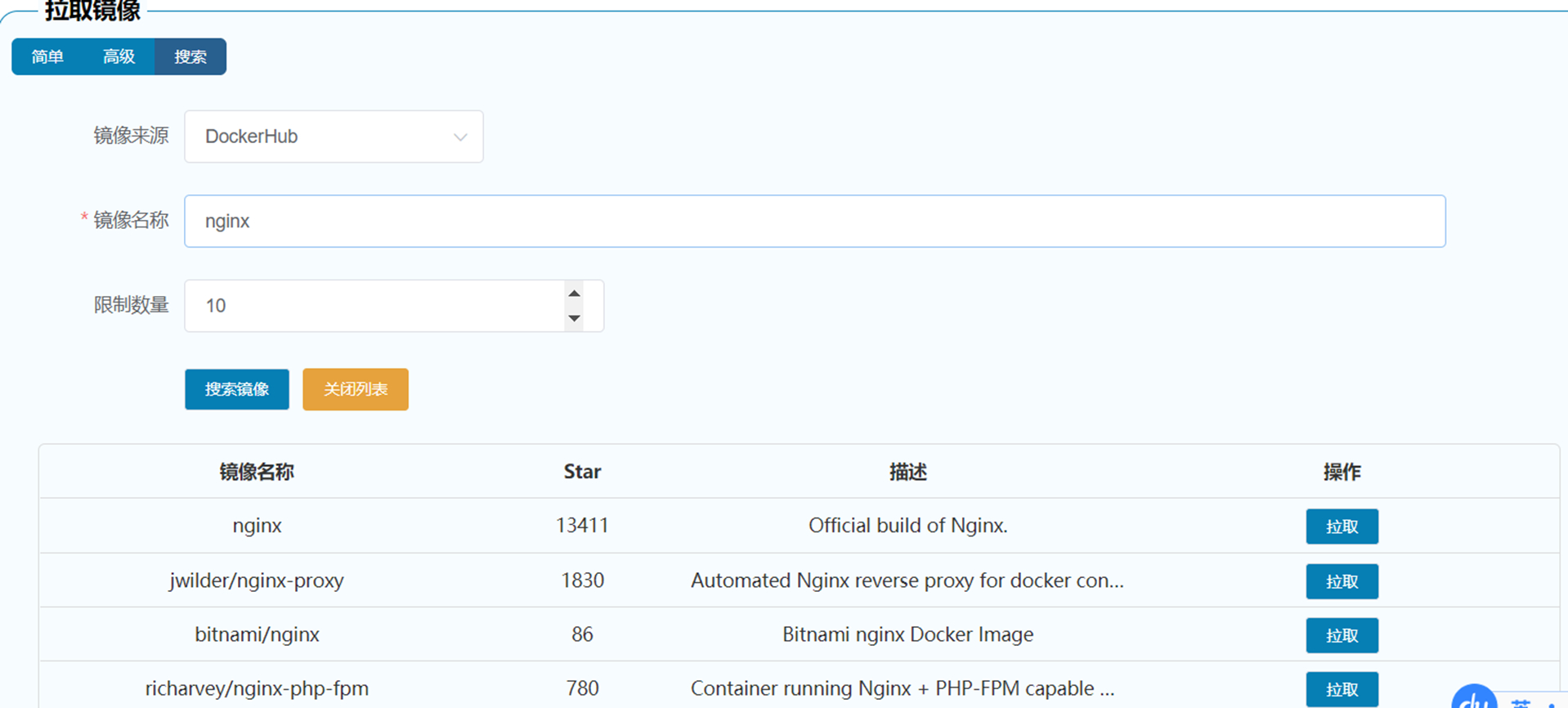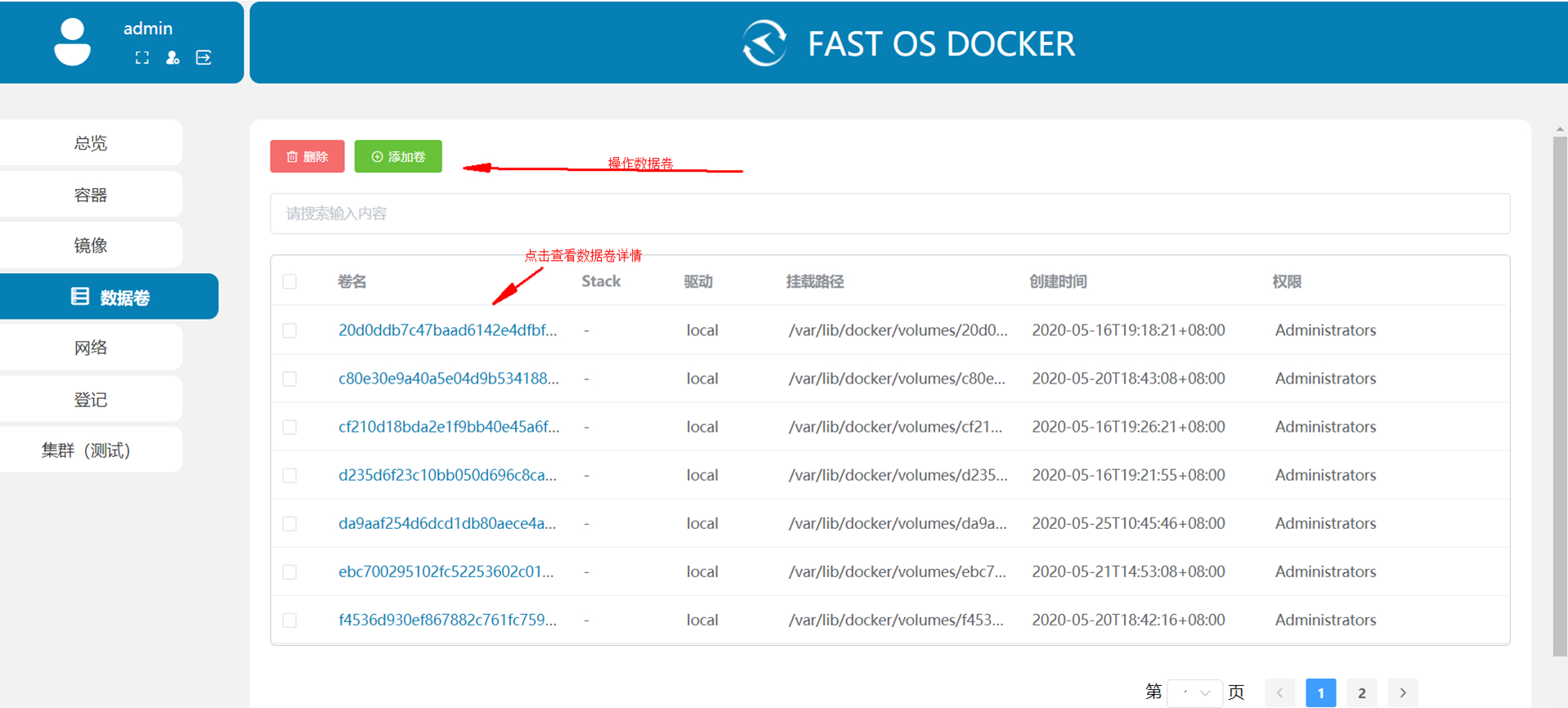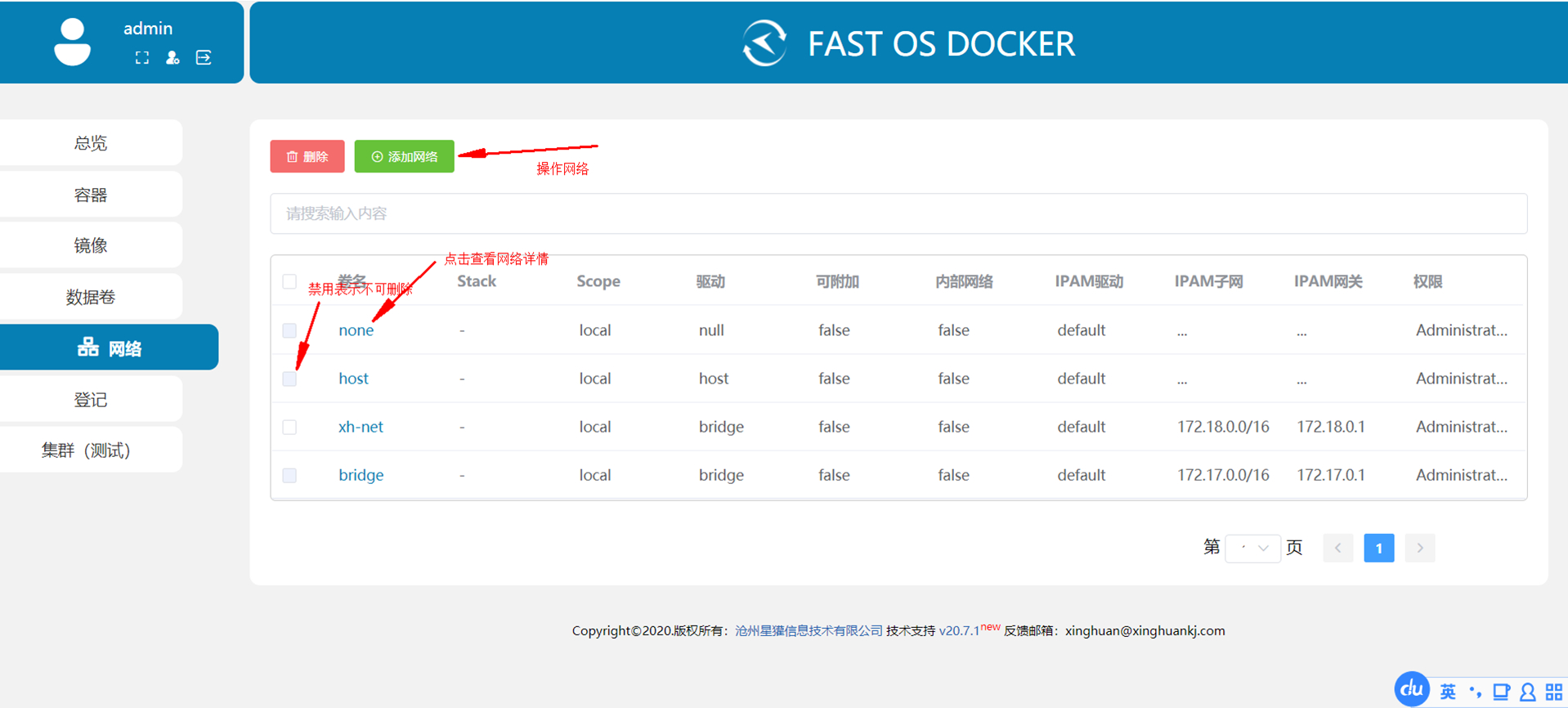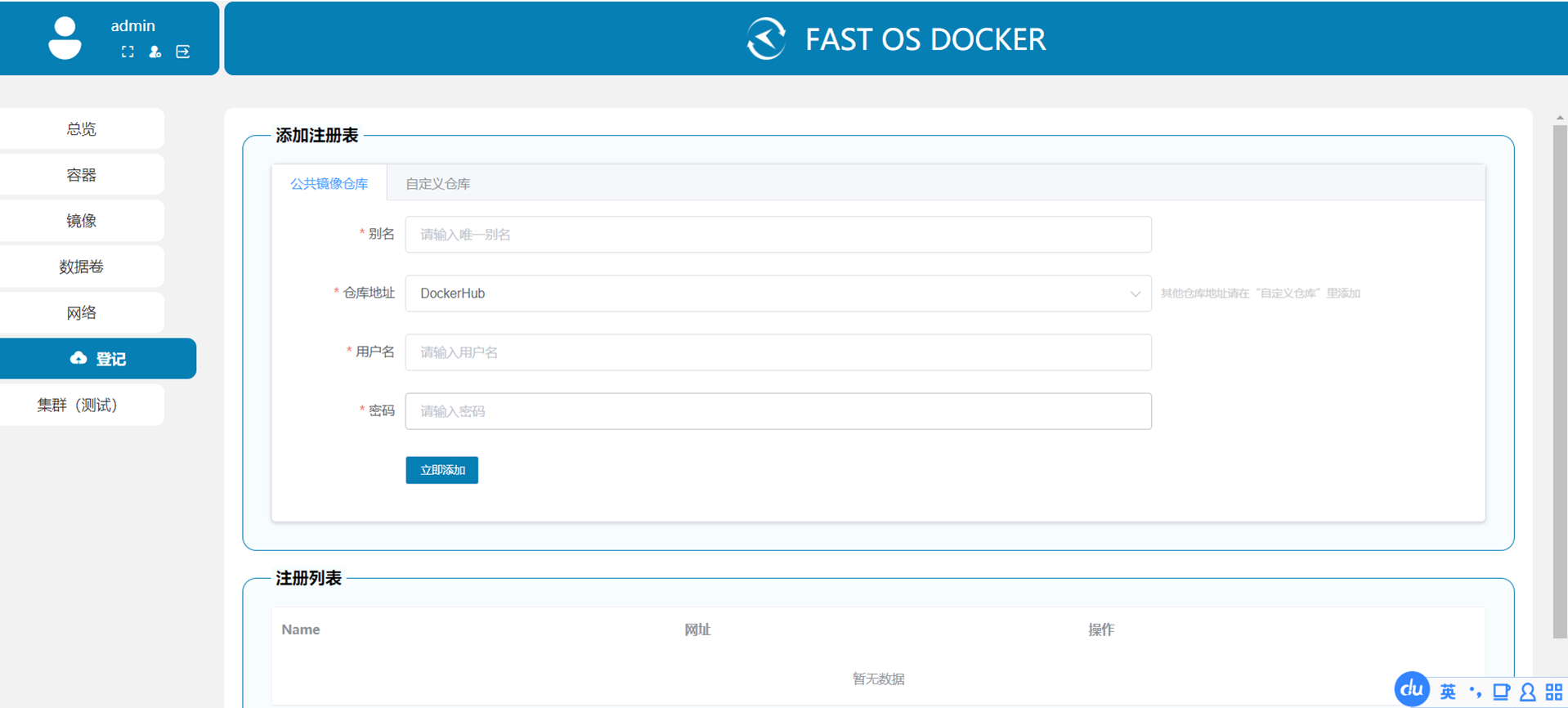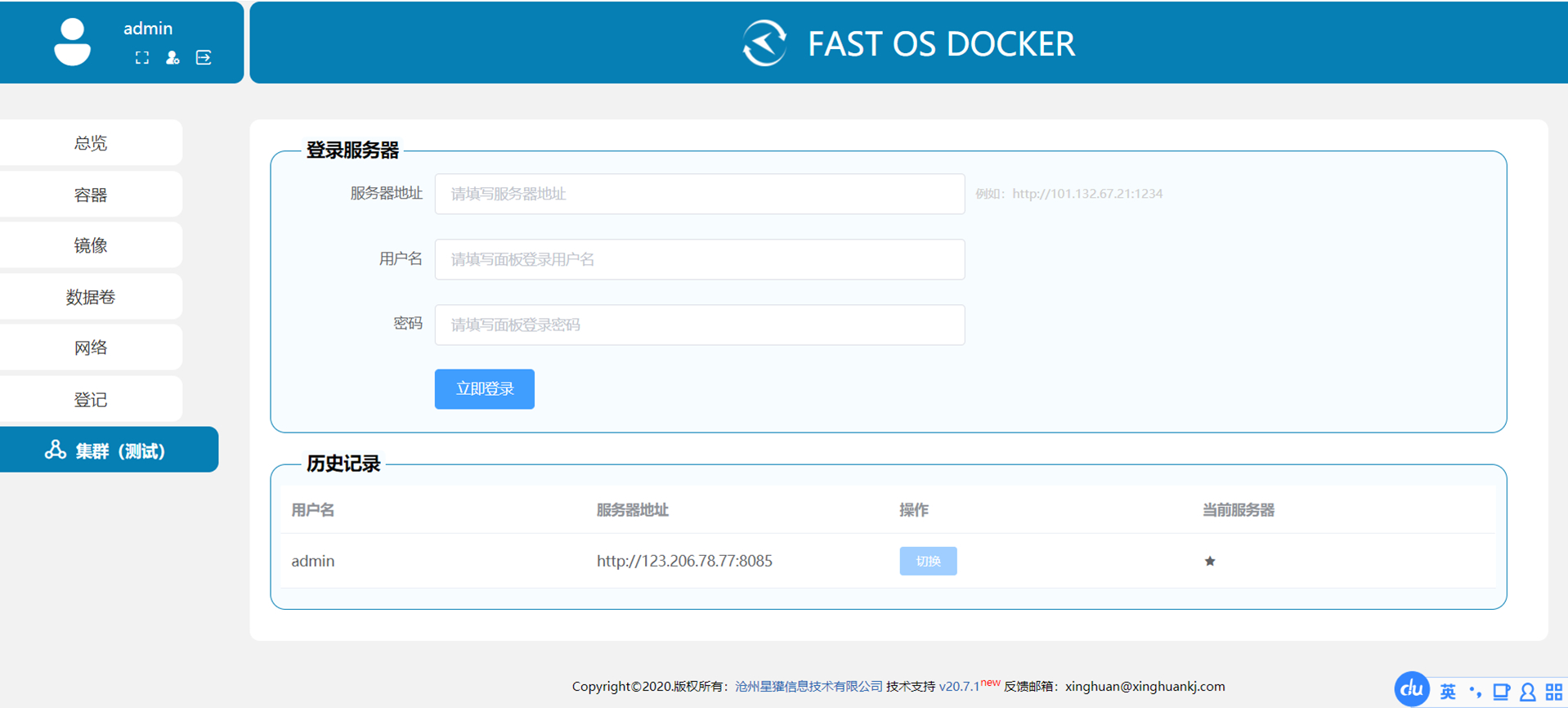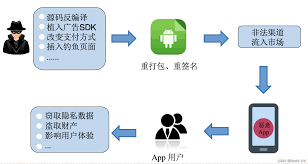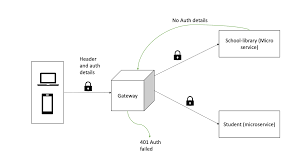今天给小伙伴们分享一款来自于国人大佬开发的一款 Docker 的图形化管理工具,原生中文支持,拥有 Portainer 的大多功能,且界面更简洁好看,适合国人审美。
工具简介 {#工具简介}
FAST OS DOCKER 和 Portainer 差不多,是一款 Docker 的图形化管理工具。
可为用户提供总览、本地容器管理、远程镜像拉取、主机磁盘映射、服务器网络管理等功能,基本能满足中小型单位对容器管理的全部需求。
工具优点 {#工具优点}
无需复杂命令,全图形化操作,基本上只需要懂一点点的 Docker 常识就能轻松构建容器。
界面直观简洁,对应功能也是一目了然,那怕新手小白也能快速上手。
FAST OS DOCKER 的后端语言是 Go,前端框架是 Vue,且拥有全面的权限管理机制。
为防止服务器负载过高,进行底层性能优化,较适合 NAS 这种入门级服务器部署安装。且集成 Docker 镜像应用市场,可直接快速安装和部署。
安装步骤 {#安装步骤}
连接服务器后,切换至 root 权限,运行如下命令:
|-----------------|----------------------------------------------------------------------------------------------------------------------------------------------------------------------------------------------------------------------------------------------------------------------------------|
| 1 2 3 4 | docker run --name fastos \ --restart always -p 8081:8081 -p 8082:8082 -e TZ="Asia/Shanghai" -d \ -v /var/run/docker.sock:/var/run/docker.sock -v /etc/docker/:/etc/docker/ \ -v /root/data:/fast/data -e FAST_STORE=http://8.210.124.47:8080 wangbinxingkong/fast:latest |
安装完成后在浏览器访问 http://IP:8081。首次登录需要注册,注册成功即可正常使用:
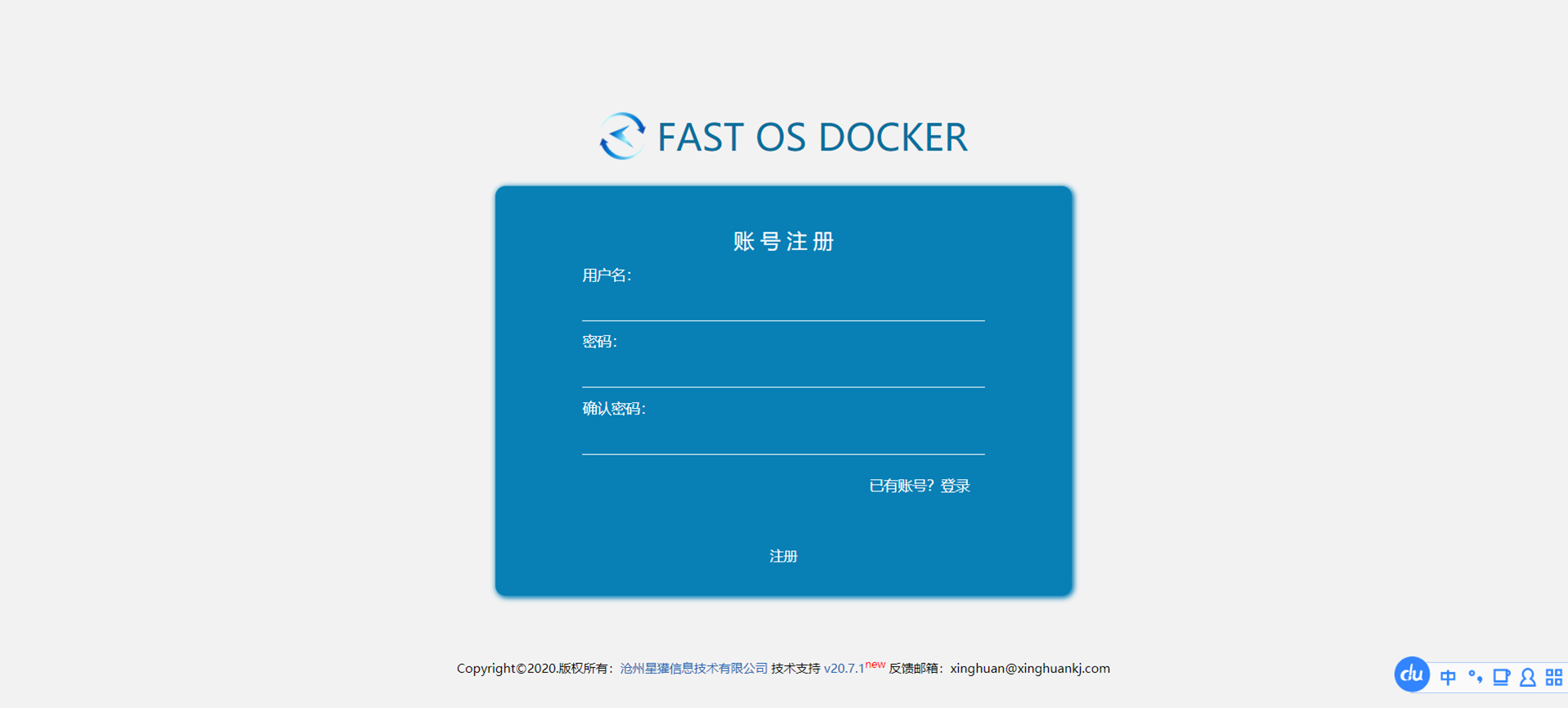
简易教程 {#简易教程}
主机 Docker 情况总览页,查看硬件配置,Docker 文件安装根目录,主机系统,容器数量,镜像数量,数据卷以及网络环境等配置:
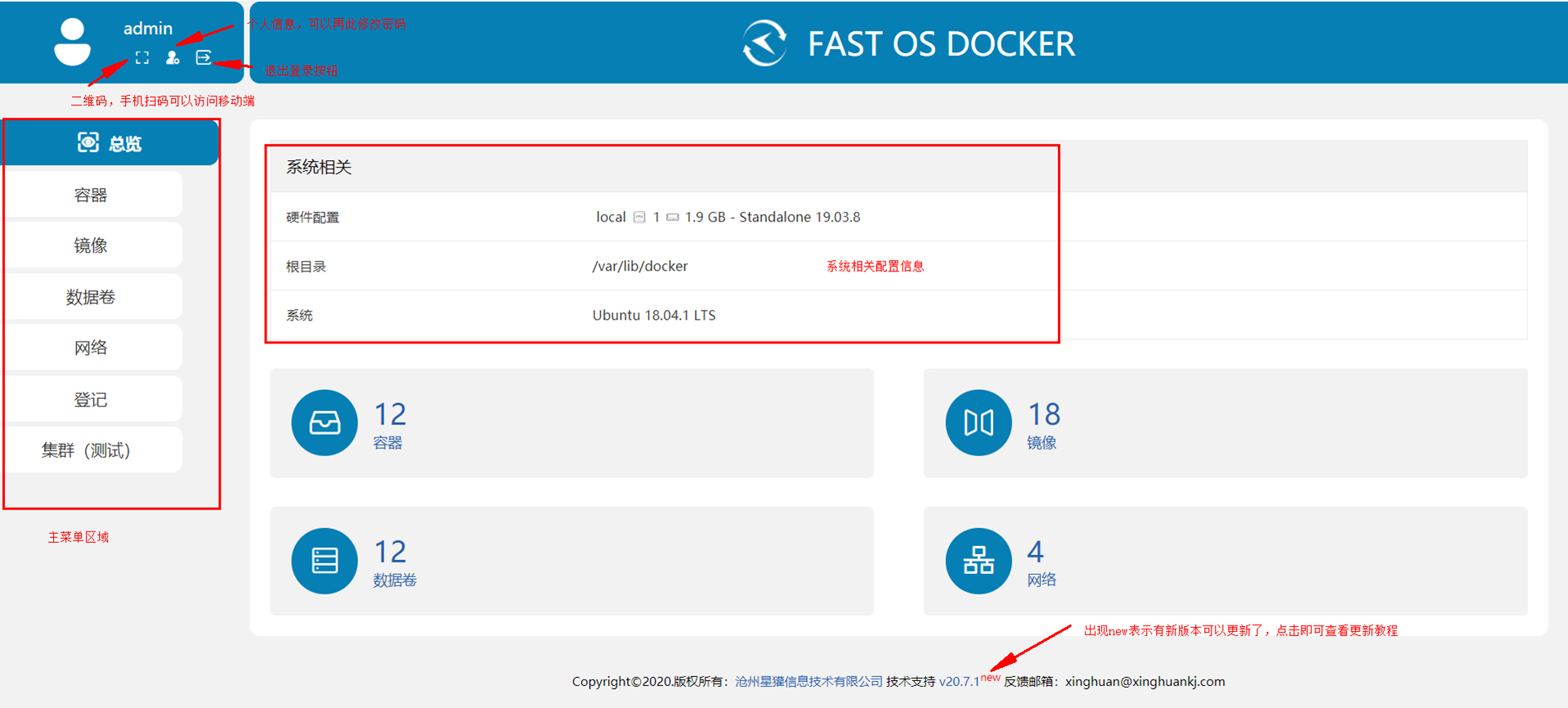
也可选择高级模式,输入 fromImage=php:7.3.5-fpm&fromSrc=daocloud.io/library/nginx:1.17.8 类似格式字符可拉取镜像:
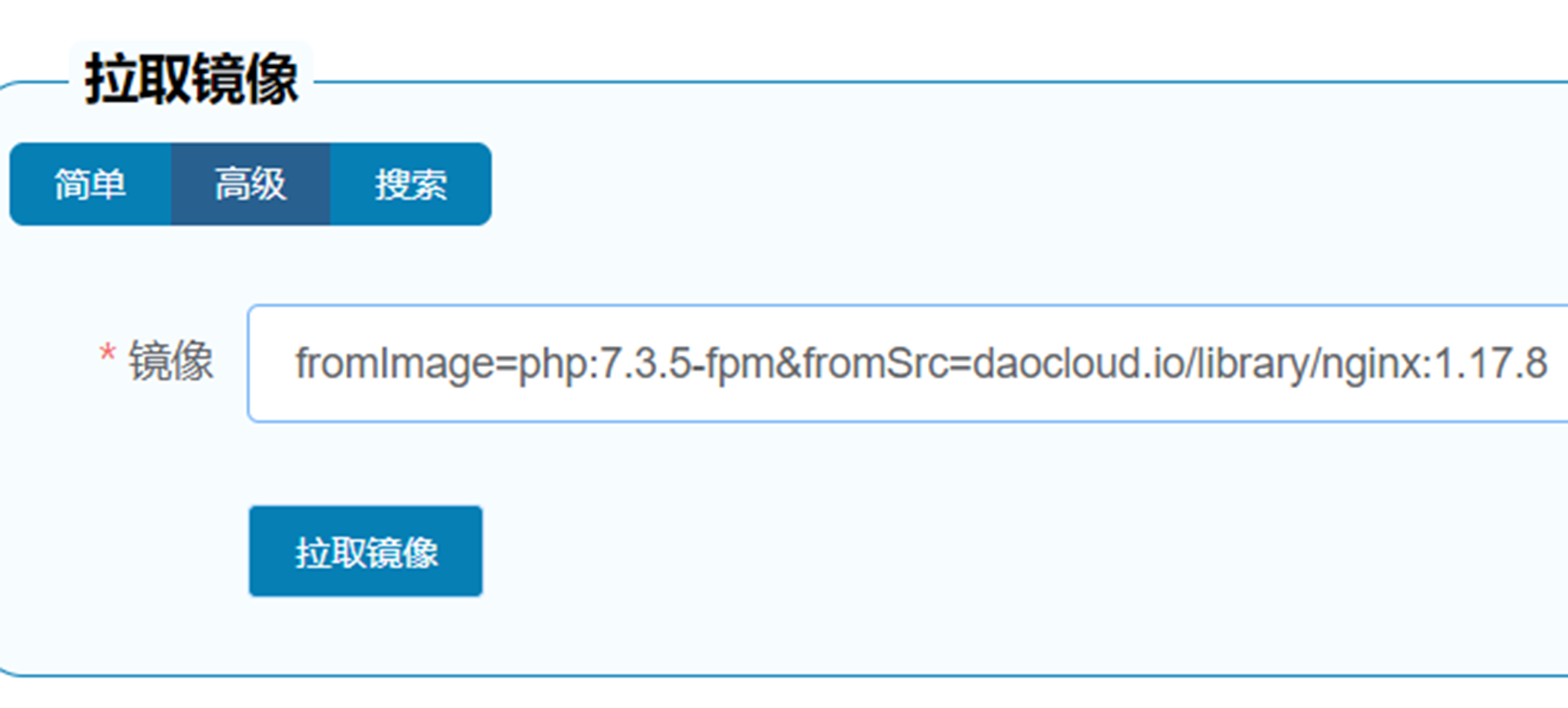
进入容器菜单,可实现对容器的增删查改等操作,还可查看日志,监控容器,控制台连接容器等:
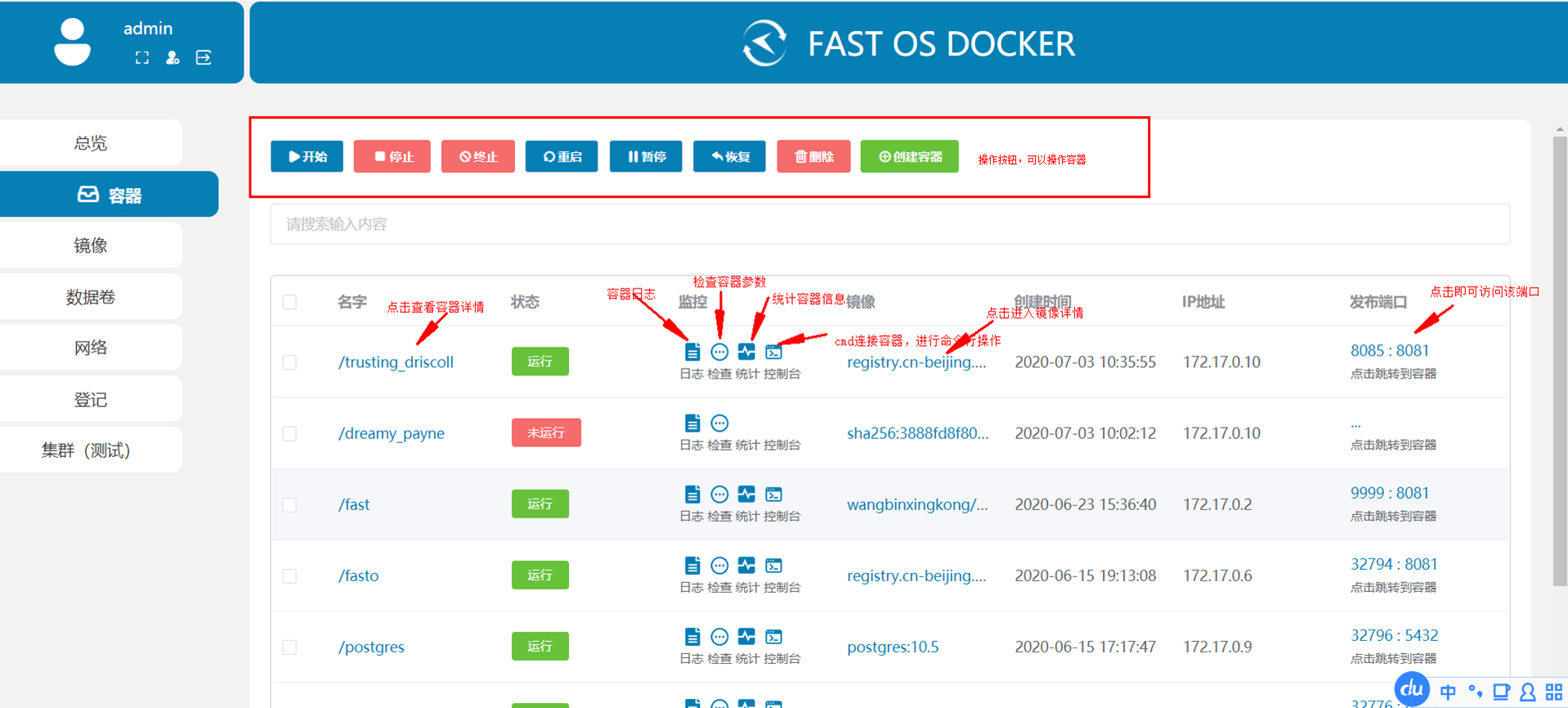
 51工具盒子
51工具盒子